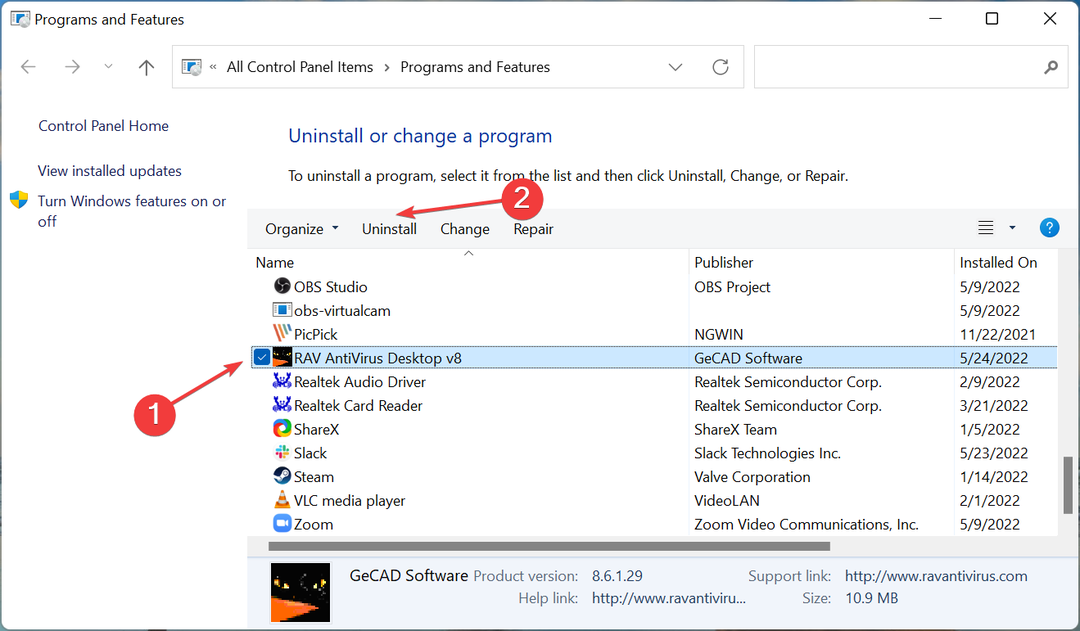- Якщо антивірус блокує Інтернет або з’єднання Wi-Fi, ви не зможете вийти в Інтернет.
- Також може бути так, що брандмауер блокує Інтернет, тому вам потрібно провести розслідування.
- Для початку доведеться перевірити з’єднання та мережеві компоненти.
- Перевірка винятків з вашого брандмауера також може швидко вирішити цю проблему.

Це програмне забезпечення буде виправляти поширені помилки комп'ютера, захищати вас від втрати файлів, шкідливого програмного забезпечення, відмови обладнання та оптимізувати ваш ПК для максимальної продуктивності. Вирішіть проблеми з ПК та видаліть віруси зараз за 3 простих кроки:
- Завантажте інструмент відновлення ПК Restoro що поставляється із запатентованими технологіями (патент доступний тут).
- Клацніть Почніть сканування знайти проблеми з Windows, які можуть спричинити проблеми з ПК.
- Клацніть Відремонтувати все щоб виправити проблеми, що впливають на безпеку та продуктивність вашого комп’ютера
- Restoro завантажив 0 читачів цього місяця.
Кіберзлочинність - це справжня річ і антивірус обов’язково, якщо ви хочете щодня захищати свої дані, конфіденційність та функціональність.
Крім того, сучасні антивірусні рішення - це переважно універсальні костюми з хмарним захистом та брандмауерами, оптимізацією системи та чим іншим.
Однак іноді вищезазначені брандмауери можуть заблокувати ваш Wi-Fi мережі, що заважає підключатися до Інтернету.
Мій антивірус блокує мій Інтернет! Це може бути серйозною проблемою, тому ми вважали, що це те, на що варто звернути увагу в цій статті.
Не забудьте ознайомитися з наведеними нижче кроками, і ми зможемо швидко вирішити цю проблему.
Як розблокувати доступ до Інтернету, заблокований антивірусом?
- Запустіть засіб виправлення неполадок підключення до Інтернету
- Перевірте підключення
- Перевірте винятки між брандмауерами
- Скиньте антивірус до налаштувань за замовчуванням
- Переінсталюйте антивірус
- Вимкніть антивірус
1. Запустіть засіб виправлення неполадок підключення до Інтернету
- Клацніть правою кнопкою миші Почніть і виберіть Налаштування.
- Натисніть на Оновлення та безпека.

- Тепер натисніть на Усунення несправностей на лівій панелі та виберіть Додаткові засоби усунення несправностей з правої панелі.

- Натисніть на Підключення до Інтернету і натисніть Запустіть засіб усунення несправностей кнопку.

- Виконайте наведені на екрані дії, щоб пройти процедуру.
Використання спеціального засобу усунення несправностей - це перше, що потрібно зробити в цій ситуації. І хоча це можна вважати базовим, це допомогло багатьом користувачам виправити своє з’єднання.
2. Перевірте підключення
По-перше, давайте усунемо інші можливі причини цього. Є так багато різних причин, чому саме ваш ПК не може підключитися до Інтернету або вибрану мережу Wi-Fi.
Отже, радимо дотримуватися наведених нижче вказівок та перевіряти альтернативні причини цієї гострої проблеми:
- Перезавантажте ПК.
- Перезапустіть модем і маршрутизатор.
- Використовуйте кабель локальної мережі замість Wi-Fi та шукайте зміни.
- Завантажте в безпечному режимі в режимі мережі та спробуйте підключитися.
- Запустіть спеціальний засіб усунення несправностей Windows.
- Оновіть мікропрограму маршрутизатора / модему.
З іншого боку, якщо вас підкаже сам антивірус та повідомить про заблоковану мережу, тонко продовжуйте читати.
3. Перевірте винятки між брандмауерами
Рішення антивірусного або антивірусного програмного забезпечення не може заблокувати інтернет-з’єднання як таке. Однак, об’єднавши різні рішення безпеки в один пакет, ми отримали собі сторонні брандмауери.
Ці брандмауери можуть блокувати з’єднання з Інтернетом або Wi-Fi. Іноді помилково, інколи через виправдану підозру, що ваша мережа не в безпеці.
Для того, щоб це регулювати, ви можете знову підключити маршрутизатор, скинути все обладнання, як ми вже радили, і шукати зміни.
Якщо ці дії не дають результату, переконайтесь, що ви ретельно оглянули частину брандмауера вашого пакету антивірусного програмного забезпечення.
Ви можете створити винятки, щоб дозволити окремим програмам (наприклад, браузерам та поштовим клієнтам) спілкуватися через брандмауер.
Ця процедура різниться, тому переконайтеся, що ви загуглили антивірусне програмне забезпечення, або перегляньте розділ довідки, щоб дізнатися, як це зробити.
Крім того, деякі користувачі повідомляли, що великі оновлення викликали проблеми з різними антивірусними рішеннями. Обов’язково оновіть його ще раз, і, сподіваємось, розробники забезпечать своєчасні виправлення.
4. Скиньте антивірус до налаштувань за замовчуванням
Запустіть сканування системи, щоб виявити потенційні помилки

Завантажте Restoro
Інструмент для ремонту ПК

Клацніть Почніть сканування знайти проблеми з Windows.

Клацніть Відремонтувати все виправити проблеми із запатентованими технологіями.
Запустіть сканування ПК за допомогою інструменту відновлення, щоб знайти помилки, що спричиняють проблеми із безпекою та уповільнення. Після завершення сканування процес відновлення замінить пошкоджені файли новими файлами та компонентами Windows.
Якщо ви втручалися в реалізований брандмауер самостійно або своєрідне оновлення щось змінило і, таким чином, заблокувало доступ до Інтернету, вам слід просто скинути антивірус до значень за замовчуванням.
Це здається найкращим способом вирішити проблему. Це незвична практика для антивірусних рішень, які зашкалюють, і, із введенням вторинних інструментів безпеки, ця практика процвітала.
Скиньте все до значень за замовчуванням, перезавантажте ПК та шукайте змін. Якщо ви все ще не можете підключитися, ви все ще можете зробити одне.
5. Вимкніть антивірус або використовуйте інший
Ми не можемо назвати це рішення, а скоріше обхідним шляхом, але, можливо, ви захочете відключити антивірус або скористатися альтернативою.
Звичайно, завжди є можливість зв’язатися з антивірусною службою та попросити про допомогу.
Можливо, під поточною ітерацією під рукою є помилка, і ви, спрямовуючи її, повинні допомогти розробникам швидко впоратися з нею.
Якщо ви виявите, що антивірус був проблемою блокування доступу до Інтернету, ми настійно рекомендуємо змінити ваш антивірус на менш проблемний.
Рекомендоване нижче рішення безпеки не заважатиме роботі вашої системи та з’єднання, і воно менш схильне до таких помилок, як ця.
Цей антивірус ідеально підходить для сучасних людей, які використовують Інтернет для покупок, банківських операцій, роботи та спілкування, але усвідомлюють наявні в мережі ризики.

ESET Internet Security
Спробуйте скористатися рішенням, яке захищає вашу конфіденційність і безпеку, не перешкоджаючи приєднанню або системі.
6. Переінсталюйте антивірус
Нарешті, якщо жоден з попередніх кроків не виявився результативним, єдиним рішенням, яке ми можемо запропонувати, є перевстановлення антивірусного рішення.
Тепер, перш ніж перейти до Панелі управління та видалити антивірус, майте на увазі, що більшість допоміжних програм, що входять до комплекту, насправді не є необхідними.
Значення: брандмауер Windows цілком достатній, і вам не потрібен сторонній брандмауер, якщо ви не досвідчений користувач, який може скористатися перевагами додаткових функцій.
Отже, переінсталюйте свій антивірус, але на цей раз подумайте про його встановлення. Це має вирішити вашу проблему, і ви зможете підключитися до Інтернету, як і раніше.
Якщо ви не можете зробити це за допомогою стандартної процедури, переконайтеся, що завантажуєтесь у безпечному режимі та повторіть спробу.
Це має зробити це. Сподіваємось, це допомогло вам вирішити проблеми з брандмауером або антивірусом, що блокує Інтернет.
Якщо ви втомилися від проблем, викликаних вашим поточним антивірусом, ви також можете поглянути на наш вибір найкращі антивіруси з необмеженою ліцензією і виберіть одне звідти.
Не забудьте поділитися з нами своїм досвідом у розділі коментарів нижче. Ми з нетерпінням чекаємо від вас.
 Проблеми все ще виникають?Виправте їх за допомогою цього інструменту:
Проблеми все ще виникають?Виправте їх за допомогою цього інструменту:
- Завантажте цей інструмент відновлення ПК оцінено Чудово на TrustPilot.com (завантаження починається на цій сторінці).
- Клацніть Почніть сканування знайти проблеми з Windows, які можуть спричинити проблеми з ПК.
- Клацніть Відремонтувати все виправити проблеми із запатентованими технологіями (Ексклюзивна знижка для наших читачів).
Restoro завантажив 0 читачів цього місяця.